Chrome에서 YouTube 지연이 발생합니까? 다음 10가지 작업 수정을 시도하십시오. [2022]
게시 됨: 2022-09-01YouTube는 성능이 우수하고 다양한 비디오 콘텐츠를 제공하며 새로운 기능을 자주 도입하는 등 수많은 뛰어난 디자인 기능을 갖추고 있기 때문에 온라인에서 비디오를 공유하는 데 가장 널리 사용되는 플랫폼입니다. 이 동영상 공유 앱은 인터넷이나 스마트폰에서만 사용할 수 있는 앱을 통해 사용할 수 있습니다. 그리고 PC용 기본 YouTube 앱이 없기 때문에 사용자는 웹 브라우저를 통해 서비스에 액세스해야 합니다.
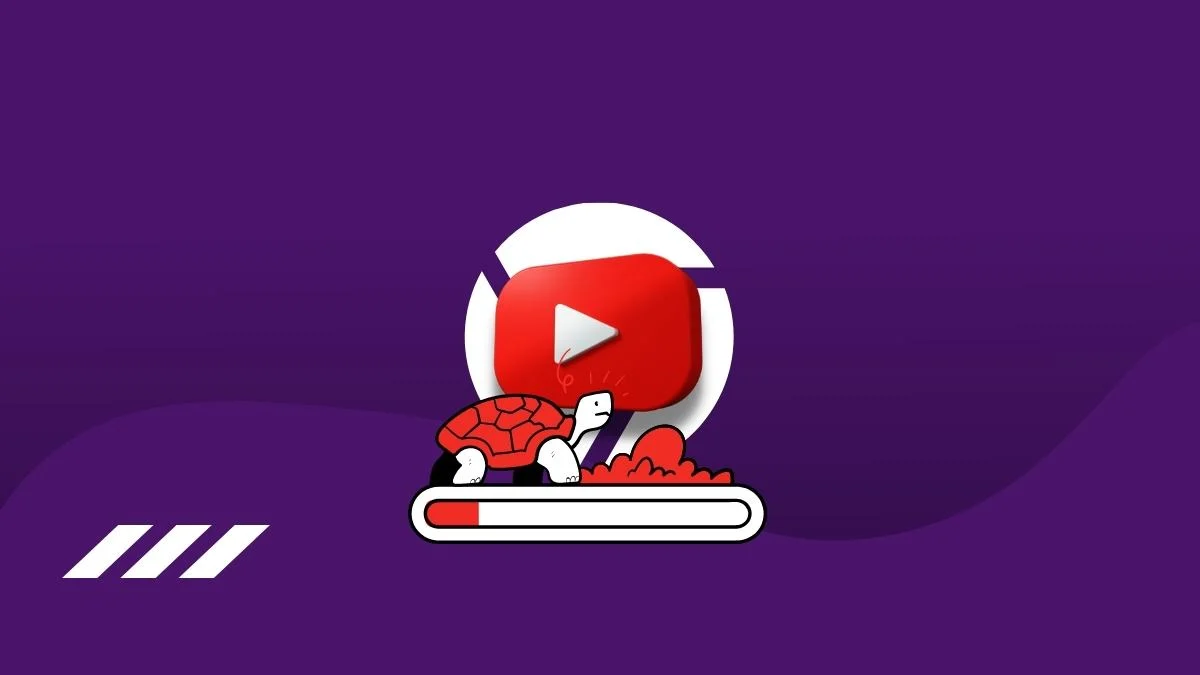
한편 YouTube 사용자는 Chrome 브라우저를 사용하여 동영상을 보거나 사이트를 탐색할 때 지연 문제 가 발생합니다. 이러한 문제는 일반적으로 다른 브라우저를 사용할 때 발생하지 않습니다. 스트리밍 경험이 거의 중단되어 매우 실망스럽습니다. 대부분의 경우 브라우저 버그, 소프트웨어 오작동 및 인터넷 연결 불량이 이 문제의 주요 원인이며 다행스럽게도 몇 가지 간단한 문제 해결 방법으로 해결할 수 있습니다.
이제 Chrome에서 YouTube 지연 문제를 해결하는 다양한 방법과 이 문제에 대해 알아야 할 기타 세부정보를 살펴보겠습니다.
목차
Chrome에서 YouTube가 계속 지연되는 이유는 무엇인가요?
YouTube가 Chrome에서 지연되기 시작할 때 느린 인터넷 연결을 포함하여 몇 가지 가능한 원인이 있습니다. YouTube와 같은 스트리밍 웹사이트의 성능은 강력하고 안정적인 인터넷 연결에 달려 있습니다. 그렇지 않으면 사이트가 지연될 수 있습니다. 이것이 YouTube의 경우 문제일 수 있습니다.
캐시 및 기타 브라우저 데이터가 너무 많이 축적되는 경우가 많아 브라우저 성능 문제가 불가피합니다. 따라서 이것은 Chrome을 통해 액세스할 때 YouTube가 지연되는 또 다른 요인입니다. 또한 오래된 브라우저는 업데이트된 브라우저에서 해결되는 문제를 일으킬 수 있는 심각한 버그가 있기 때문에 Chrome의 끊김 YouTube 문제의 원인이 되는 경우가 있습니다.
또한 기기의 디스플레이 및 오디오 드라이버는 Chrome과 같은 프로그램에서 동영상이 재생되는 방식에 영향을 미치므로 YouTube 성능이 느려질 수 있습니다. 앞서 언급한 모든 요소를 고려하여 YouTube 문제에 대한 최상의 솔루션을 찾았지만 먼저 방금 논의한 원인을 강조하겠습니다.
- 인터넷 연결 불량
- 메모리 부족
- 손상되거나 과도한 검색 데이터
- 오래된 오디오 및 디스플레이 드라이버
- 오래된 브라우저
Chrome에서 YouTube가 계속 지연되는 문제 수정
Chrome에서 YouTube 지연 문제를 해결하는 솔루션을 찾고 계십니까? 다음은 사용해야 하는 몇 가지 입증된 솔루션입니다.
수정 1: 인터넷 연결 확인
인터넷 연결이 안정적인 경우에만 YouTube 동영상을 스트리밍할 수 있습니다. 그러나 인터넷 연결이 좋지 않으면 어떻게됩니까? 인터넷 연결이 불안정한 상태에서 동영상 앱을 사용하는 경우 의심할 여지 없이 지연이 발생하며 이는 YouTube 문제의 원인일 수 있습니다. 더 나은 인터넷 연결을 얻으려면 컴퓨터를 사용 중인 라우터에 더 가깝게 이동해 보세요. 마찬가지로 인터넷 속도 테스트 서비스를 사용하여 인터넷 연결 속도를 확인할 수 있습니다.
Google에 따르면 4K YouTube 동영상을 스트리밍하기 위한 최소 지속 속도는 20Mbps입니다. 마찬가지로 Full HD(1080p) YouTube 동영상을 스트리밍하기 위한 최소 속도는 5Mbps입니다.
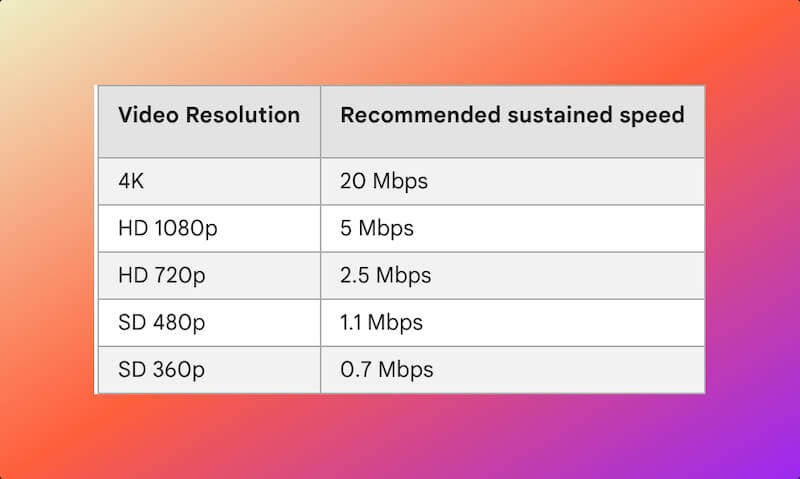
인터넷 속도가 느린 경우 YouTube 해상도를 자동으로 설정하여 사용하는 비디오 품질이 인터넷 속도와 일치하도록 해야 합니다. YouTube 비디오 해상도를 자동으로 설정하려면 다음 단계를 따르세요.
1. YouTube에서 동영상이 재생되는 동안 톱니바퀴 아이콘 을 눌러 동영상 설정을 표시합니다.
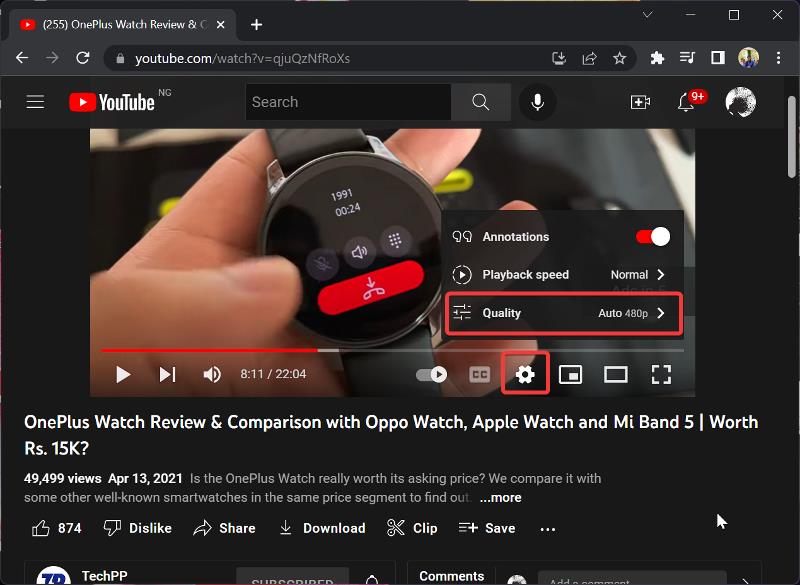
2. 품질 을 클릭하고 아래로 스크롤하여 자동 을 선택합니다.

그러나 이 방법으로 문제가 해결되지 않았거나 인터넷 연결이 안정적이라고 확신하는 경우 다음 해결 방법으로 이동합니다.
또한 읽기: YouTube 댓글이 로드되지 않습니까? 고칠 수 있는 10가지 방법!
수정 2: Chrome에서 하드웨어 가속을 비활성화하여 YouTube 지연 문제 해결
일부 사용자의 YouTube 지연 문제를 해결하는 데 도움이 되는 것으로 입증된 또 다른 솔루션은 Chrome에서 하드웨어 가속 기능을 비활성화하는 것입니다. 방법은 다음과 같습니다.
1. Chrome을 열고 브라우저의 오른쪽 상단 모서리에 있는 점 3개 메뉴를 클릭합니다.
![크롬 설정jpg YouTube Lagging on Chrome? Try these 10 Working Fixes [2022] - Chrome settingsjpg](/uploads/article/11213/zV1eRp6yGPTbdspw.jpg)
2. 설정 을 선택하고 시스템 을 누릅니다.
![크롬 시스템 YouTube Lagging on Chrome? Try these 10 Working Fixes [2022] - Chrome system](/uploads/article/11213/qXKXIjTwyxanxFI1.jpg)
3. 가능한 경우 하드웨어 가속 사용 옵션을 끕니다.
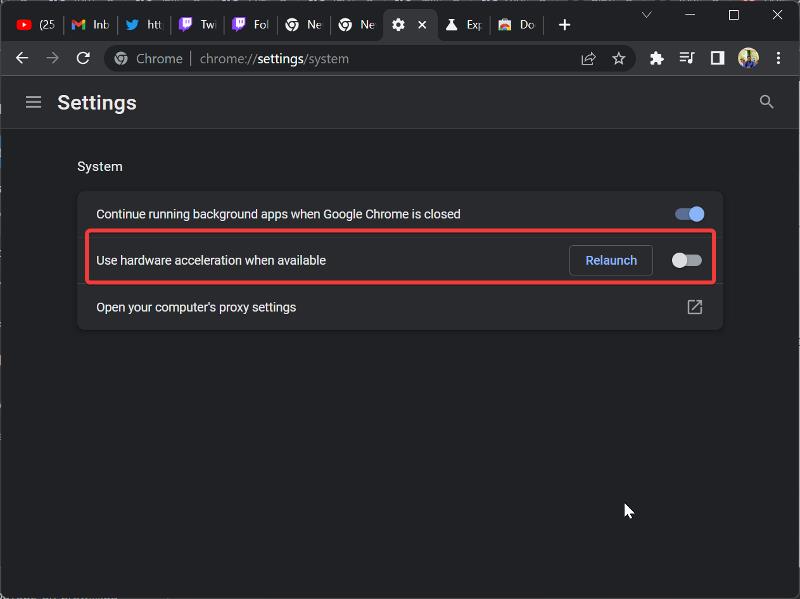
수정 3: Chrome의 인터넷 사용 기록 삭제
Chrome은 브라우저 사용 환경을 개선하기 위해 인터넷 사용 기록을 저장합니다. 그러나 이 데이터가 너무 많이 저장되거나 브라우저의 캐시가 손상되면 성능이 저하됩니다. 따라서 인터넷 사용 기록을 지우는 것이 좋으며 여기에서 그 방법을 배우게 됩니다.
1. Chrome에서 오른쪽 상단의 점 3개 메뉴를 클릭합니다.
2. 추가 도구 를 선택하고 인터넷 사용 기록 삭제… 를 탭합니다.
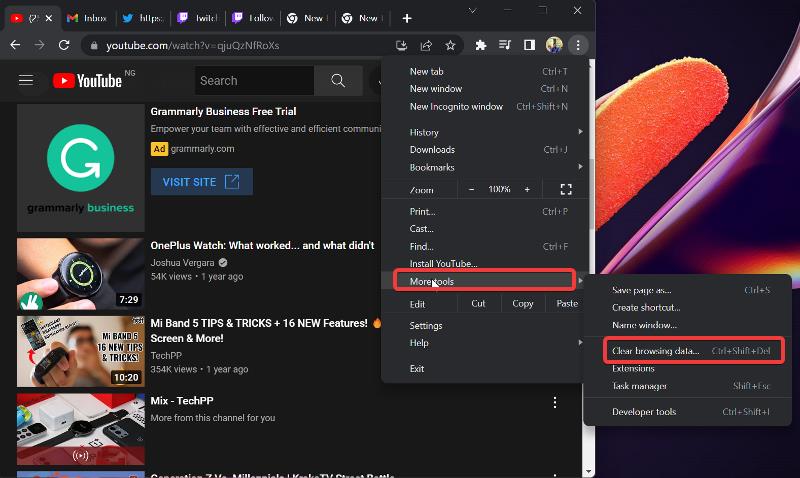
3. 결과 페이지의 모든 확인란을 선택하고 데이터 지우기 를 클릭합니다.
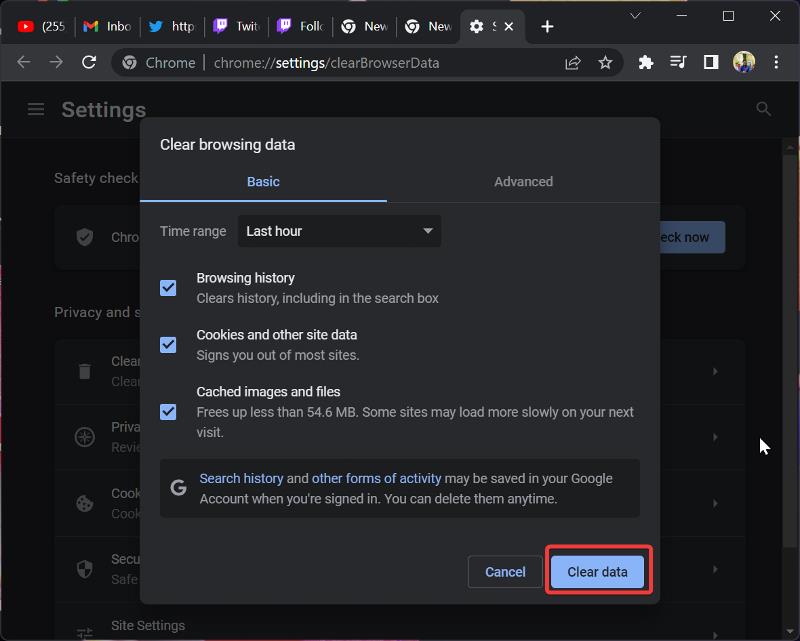

수정 4: 브라우저 다시 시작
크롬 브라우저는 과부하를 처리하도록 만들어졌지만 프로그램을 과도하게 로드하면 컴퓨터의 메모리 사용량이 높아질 수 있습니다. 또한 RAM 사용량이 많으면 PC에서 실행되는 응용 프로그램이 지연됩니다. 이는 높은 RAM 사용량이 Chrome에서 YouTube 지연의 원인일 수 있음을 나타냅니다. 한편, 이 상황에서 가장 좋은 해결 방법은 Chrome을 닫았다가 다시 여는 것입니다. 그렇게 하면 YouTube가 문제 없이 작동하기를 바랍니다.
수정 5: 의심스러운 확장 프로그램 제거
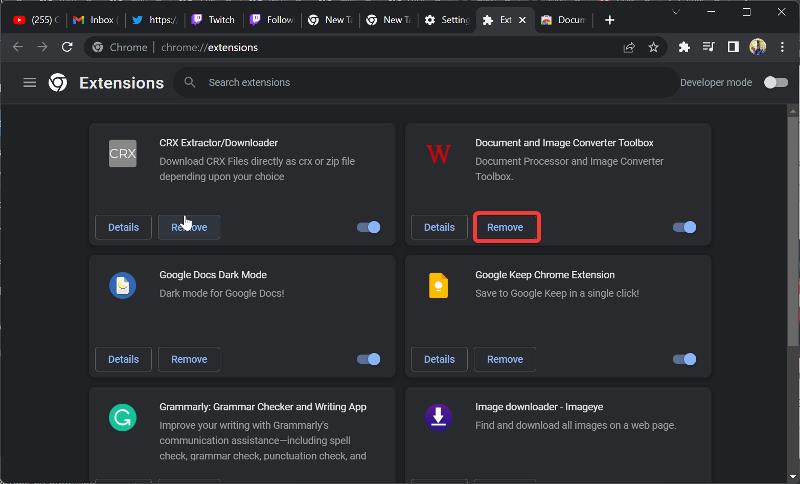
확장 기능을 사용하는 주된 이유는 브라우저에 새로운 기능을 추가하는 것이지만 이러한 확장 기능 중 일부는 브라우저에 결함만 발생시킵니다. AdBlock과 같은 확장 프로그램으로 인해 Chrome이 지연되는 것으로 보고되었습니다. Chrome에서 의심스러운 확장 프로그램을 제거하는 것이 좋습니다. 그러면 YouTube 끊김 및 버퍼링 문제가 해결될 수 있습니다.
수정 6: Chrome에서 열려 있는 다른 탭 닫기
Chrome을 다시 시작할 필요 없이 브라우저에서 열려 있는 탭 중 일부를 닫기만 하면 YouTube 지연 문제를 해결할 수 있습니다. 이 접근 방식은 탭이 너무 많이 열려 있거나 웹사이트에서 과도한 메모리와 CPU 사용량으로 인해 YouTube가 제대로 작동하지 않을 때 유용합니다.
수정 7: Chrome 플래그 재설정
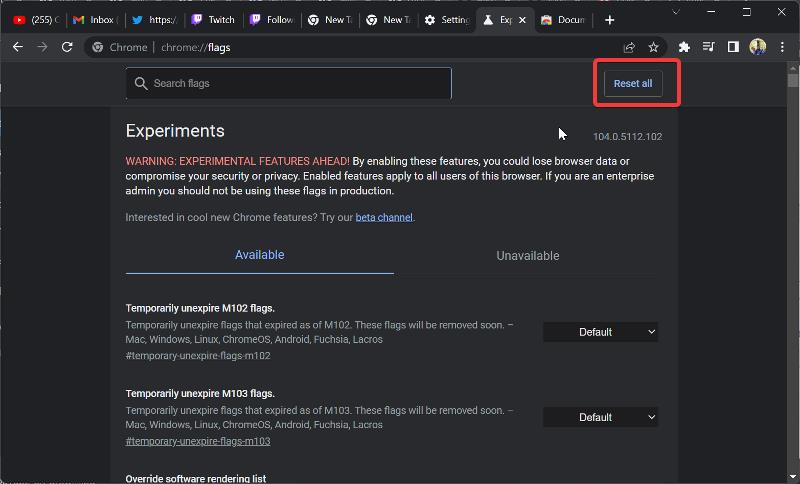
Chrome 플래그는 아직 브라우저에 없거나 브라우저에서 제거된 기능을 추가하기 위해 존재합니다. 이러한 기능은 아직 널리 사용되지 않으므로 변경하면 브라우저 성능에 영향을 미칠 수 있습니다. 따라서 Chrome에 일부 플래그가 활성화되어 있다는 것을 알고 있다면 기본 설정으로 재설정해야 합니다.
1. Chrome 주소 상자에 Chrome://flags 를 입력하고 Enter 키 를 누릅니다.
2. 모두 재설정 을 눌러 Chrome 플래그를 기본값으로 되돌립니다.
수정 8: 장치 드라이버 업데이트
디스플레이, 비디오 카드 및 오디오 드라이버는 컴퓨터의 화면과 스피커가 얼마나 잘 작동하는지 결정합니다. 드라이버가 오래된 경우 컴퓨터에서 비디오를 재생할 때 지연이 발생할 수 있습니다. 이 문제를 해결하려면 드라이버를 최신 버전으로 업데이트해야 합니다. PC에서 드라이버를 업데이트하는 가장 좋은 방법은 Windows 업데이트를 사용하는 것입니다.
1. Windows + I 을 눌러 설정 을 엽니다.
2. 세로 창에서 Windows 업데이트 를 클릭합니다.
3. 이제 업데이트 확인을 누르고 지금 다운로드 를 선택하여 드라이버가 포함된 업데이트를 설치합니다.
수정 9: VPN 비활성화
때때로 VPN은 일부 웹사이트의 성능을 방해하며, 이 경우에 해당될 수 있습니다. 모든 의심을 없애려면 컴퓨터에서 VPN을 비활성화하고 Chrome을 통해 YouTube를 사용해 보세요. DNS 캐시를 플러시하고 DNS를 다른 인기 있는 서비스로 변경할 수도 있습니다.
수정 10: Chrome 업데이트
오래된 버전의 Chrome을 사용하고 있습니까? 확실하지 않은 경우 다음 단계에 따라 이러한 경우인지 확인할 수 있습니다. 프로그램의 오래된 버전에는 최신 버전에서 수정되었을 가능성이 높은 문제가 있습니다. 따라서 브라우저 문제를 해결하고 새로운 기능을 활용하려면 Chrome을 업데이트해야 합니다.
1. Chrome을 열고 페이지 오른쪽 상단에 있는 점 3개 메뉴를 클릭합니다.
2. 도움말 을 선택하고 Google 크롬 정보 를 클릭합니다.
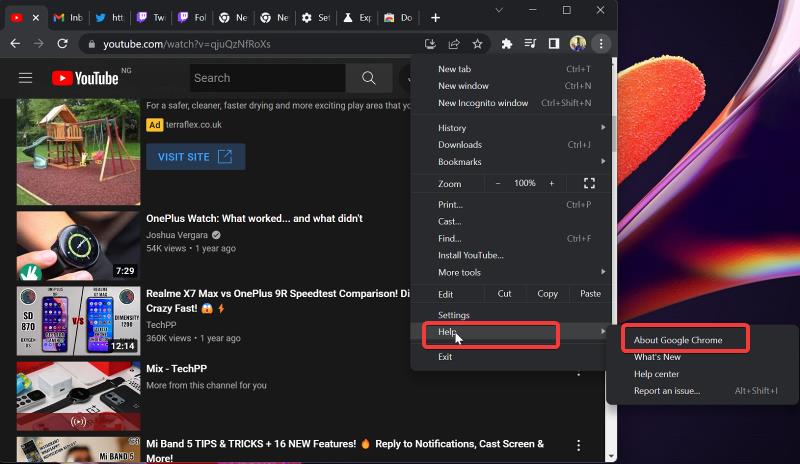
3. 결과 페이지에 Chrome 업데이트를 확인하는 메뉴가 표시됩니다. 업데이트가 있으면 설치하고 업데이트가 없으면 페이지에서 나가십시오.
관련: Android에서 YouTube 동영상을 다운로드하는 3가지 가장 좋은 방법
Chrome에서 YouTube 지연을 방지하는 방법은 무엇입니까?
이제 Chrome에서 YouTube 지연 문제를 해결했으므로 다시 발생하지 않도록 하는 방법을 알아보세요.
- 첫째, 브라우저와 드라이버 소프트웨어를 정기적으로 업데이트하면 일부 충돌 및 결함을 방지하는 데 도움이 될 수 있습니다.
- 둘째, 안정적인 인터넷 연결은 비디오가 중단 없이 원활하게 로드되도록 합니다.
- 셋째, 브라우저 데이터와 캐시를 정기적으로 지우면 장치의 저장 공간을 확보하고 비디오 로딩 시간을 개선하는 데 도움이 됩니다.
- 마지막으로 안정적인 대역폭 연결을 통해 프레임 속도를 일정하게 유지하면 모든 비디오에 대해 더 나은 시청 경험을 보장할 수 있습니다.
Chrome에서 YouTube 지연 문제 수정됨
위의 솔루션 중 하나는 의심할 여지 없이 Chrome에서 YouTube 지연 문제를 해결해야 합니다. 그러나 우리가 설명한 모든 솔루션을 시도한 후에도 문제가 지속되면 가능성이 거의 없습니다. Edge 또는 Firefox와 같은 다른 브라우저를 사용하여 컴퓨터에서 YouTube를 열어야 합니다. 아래 의견 섹션에서 귀하에게 효과가 있었던 솔루션을 알려주십시오.
자주 묻는 질문
내 YouTube가 갑자기 느려지는 이유는 무엇입니까?
대부분의 경우 컴퓨터 또는 스마트폰의 YouTube 지연은 웹 브라우저의 캐시가 손상되거나 과도하게 발생하여 발생할 수 있습니다. 기기의 RAM이 문제가 아닌 경우 인터넷 연결이 불안정하거나 그래픽 문제로 인해 문제가 발생하는 경우가 있습니다.
YouTube를 더 원활하게 운영하려면 어떻게 해야 하나요?
Chrome 브라우저에서 YouTube를 더 잘 실행하려면 인터넷 사용 기록과 쿠키 및 캐시를 정기적으로 지워야 합니다. 이 절차는 검색 데이터가 너무 많으면 Chrome 브라우저의 기능에 영향을 주어 YouTube가 지연될 수 있기 때문에 유용합니다.
Chrome 확장 프로그램이 YouTube 지연의 원인이 될 수 있습니까?
기술적으로 확장 프로그램은 브라우저 속도에 부정적인 영향을 미치지 않아야 하지만 너무 많이 설치하면 브라우저가 메모리 사용량이 많아 지연이 발생할 수 있습니다. 또한 일부 확장 프로그램은 악성이며 브라우저 성능에 영향을 줄 수 있습니다. 예, 확장 프로그램으로 인해 Chrome에서 YouTube 속도가 느려질 수 있습니다.
내 휴대전화에서 YouTube 앱이 지연되는 경우 어떻게 해야 하나요?
YouTube 앱이 지연되기 시작하면 다음 해결 방법을 시도해 보세요.
1. 휴대전화를 다시 시작합니다.
2. YouTube 캐시 지우기
3. YouTube 제거 및 재설치
내 YouTube 동영상이 지연되지 않도록 하려면 어떻게 해야 하나요?
YouTube 동영상이 지연되는 것을 방지하기 위해 시도할 수 있는 몇 가지 솔루션이 있습니다. 먼저 브라우저에서 하드웨어 가속을 비활성화합니다. 둘째, 인터넷 연결이 안정적인지 확인하십시오. 셋째, 브라우저 데이터를 지우고 정기적으로 캐시하십시오. 지연이 지속되면 오래된 네트워크 또는 그래픽 드라이버가 원인일 수 있습니다.
YouTube 동영상이 깨지는 이유는 무엇입니까?
YouTube 동영상에 결함이 있는 데에는 여러 가지 이유가 있습니다. 한 가지 가능성은 시스템의 하드웨어 사양이 YouTube에서 고화질 비디오를 재생하기에 충분하지 않다는 것입니다. 또 다른 이유는 시스템이 제대로 구성되지 않았기 때문일 수 있습니다. 이 문제를 해결하려면 비디오 해상도를 변경하고 문제가 해결되는지 확인해야 합니다. 또한 네트워크 또는 기타 문제로 인해 YouTube 동영상이 끊기거나 끊길 수 있습니다.
추가 읽을거리:
- Instagram 릴 오디오를 MP3로 다운로드하는 방법
- WhatsApp 미디어가 다운로드되지 않습니까? 해결 방법은 다음과 같습니다.
- YouTube 시청 기록을 보고 삭제하는 방법
- 알아야 할 상위 6 YouTube URL 트릭
